수정: Android 12에서 블루투스 통화가 작동하지 않음

Android 12에서 블루투스 통화가 작동하지 않으면 기기를 제거했다가 다시 페어링하거나 개발자 옵션을 조정하거나 네트워크 설정을 재설정해야 합니다.
비디오 팟캐스트를 보거나 음악을 찾지 않는 한 대부분의 시간 동안 화면이 꺼진 상태에서 Spotify를 사용합니다. 헤드폰을 연결하고 플레이를 누르고 휴대폰을 주머니에 넣고 즐기세요. 어떤 이유로 Android에서 화면이 꺼지면 Spotify가 재생을 중지하기 때문에 일부 사용자는 같은 말을 할 수 없습니다 . 이것은 주요 문제이며 일부 Android 스킨의 공격적인 프로세스 종료 특성을 비난합니다. 운 좋게도 모든 것에 대한 해결책이 있습니다.
Android에서 백그라운드 재생 문제가 발생하는 경우 아래 나열된 단계를 확인하세요.
목차:
화면이 꺼져 있을 때 Spotify를 계속 재생하려면 어떻게 합니까?
1. 백그라운드 활동 허용
문제 해결 지침으로 이동하기 전에 오프라인 트랙을 확인해야 합니다. 라이브러리에서 다운로드한 음악을 재생하는 경우 오프라인 재생 목록이 업데이트되었는지 확인하십시오. Wi-Fi에 연결하고 Spotify를 열어 트랙을 업데이트할 수 있습니다. 또한 Spotify가 동일한 계정으로 다른 장치에서 음악을 재생하고 있지 않은지 확인하십시오.
문제가 지속되면 백그라운드 활동 권한을 확인해야 합니다. 많은 OEM(OneUI 및 MIUI는 이 부문에서 악명이 높음)은 활발히 사용되지 않는 앱의 백그라운드 활동을 중지하는 경향이 있습니다. 이 시나리오에서 Spotify는 장치가 유휴 상태이고 시스템이 배터리를 절약하기 위해 중지하는 동안 백그라운드에서 작동합니다.
Spotify가 백그라운드에서 작동하도록 하려면 시스템 설정을 탐색하고 Spotify가 백그라운드에서 자유롭게 작동할 수 있도록 권한을 부여해야 합니다.
Android에서 Spotify에 대한 백그라운드 활동을 허용하는 방법은 다음과 같습니다.
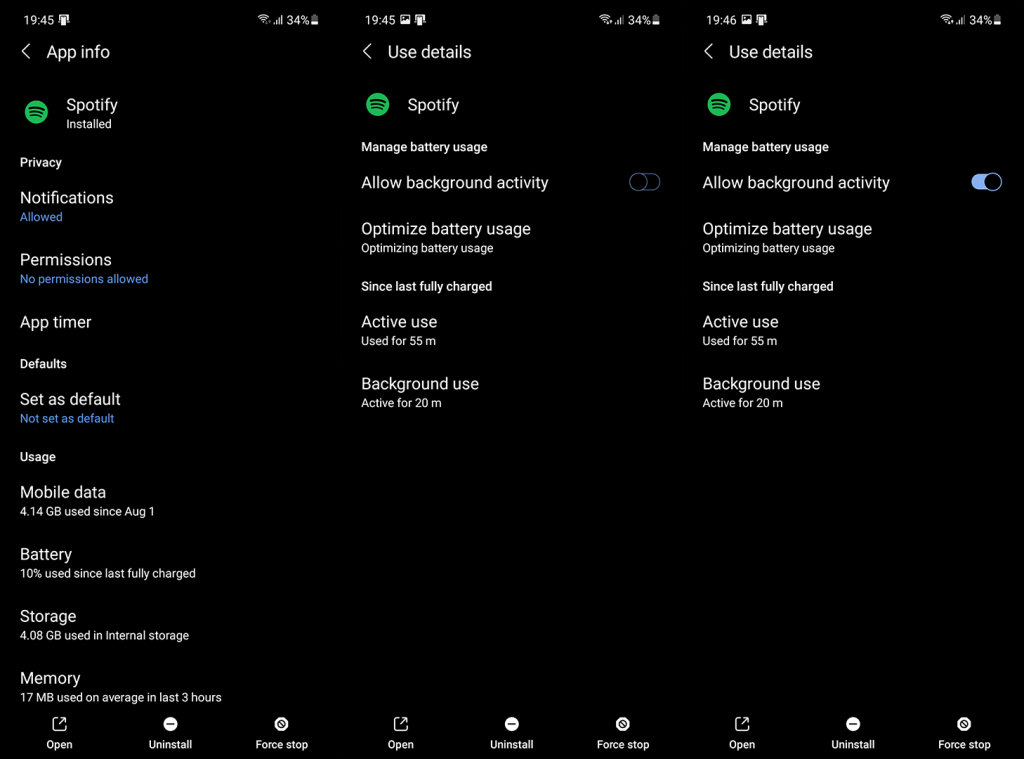
2. 배터리 최적화 비활성화
한 단계 더 나아가 Spotify의 배터리 최적화를 완전히 비활성화할 수 있습니다. 이로 인해 배터리 소모가 늘어날 수 있지만 화면이 꺼져 있는 동안 재생과 관련된 추가 문제를 확실히 피할 수 있습니다.
Android에서 Spotify의 배터리 최적화를 비활성화하는 방법은 다음과 같습니다.
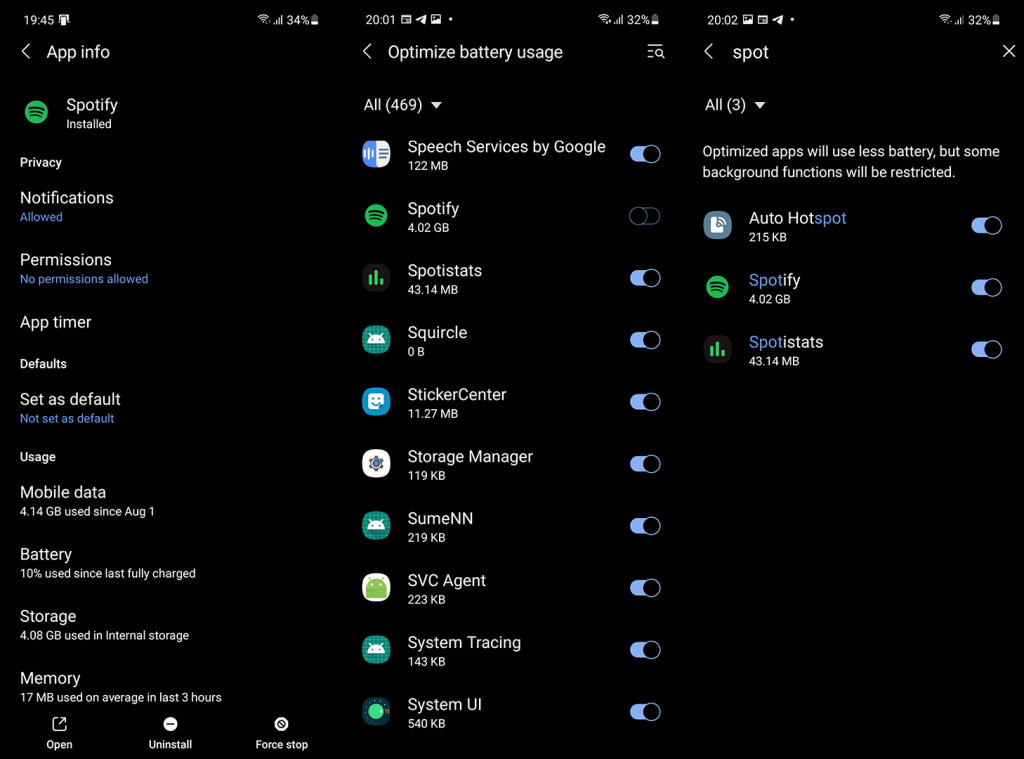
최근에 앱을 잠글 수도 있습니다. Spotify를 열고 최근 항목을 확장한 다음 Spotify 옆에 있는 자물쇠 아이콘을 탭하여 앱을 RAM에 잠그면 화면이 꺼진 후에도 앱이 닫히지 않습니다.
3. Spotify에서 로컬 데이터 지우기
다음으로 시도할 수 있는 것은 모든 로컬 데이터를 지워 Spotify를 재설정하는 것입니다. 이 작업은 모든 로컬 라이브러리(다운로드한 재생 목록, 트랙 및 팟캐스트 에피소드)를 삭제하므로 다시 다운로드해야 합니다. 그 외에는 앱의 데이터 손상으로 인한 문제를 해결하고 화면이 꺼져 있는 동안 음악이나 팟캐스트를 재생할 수 있기를 바랍니다.
Android의 Spotify에서 로컬 데이터를 지우는 방법은 다음과 같습니다.
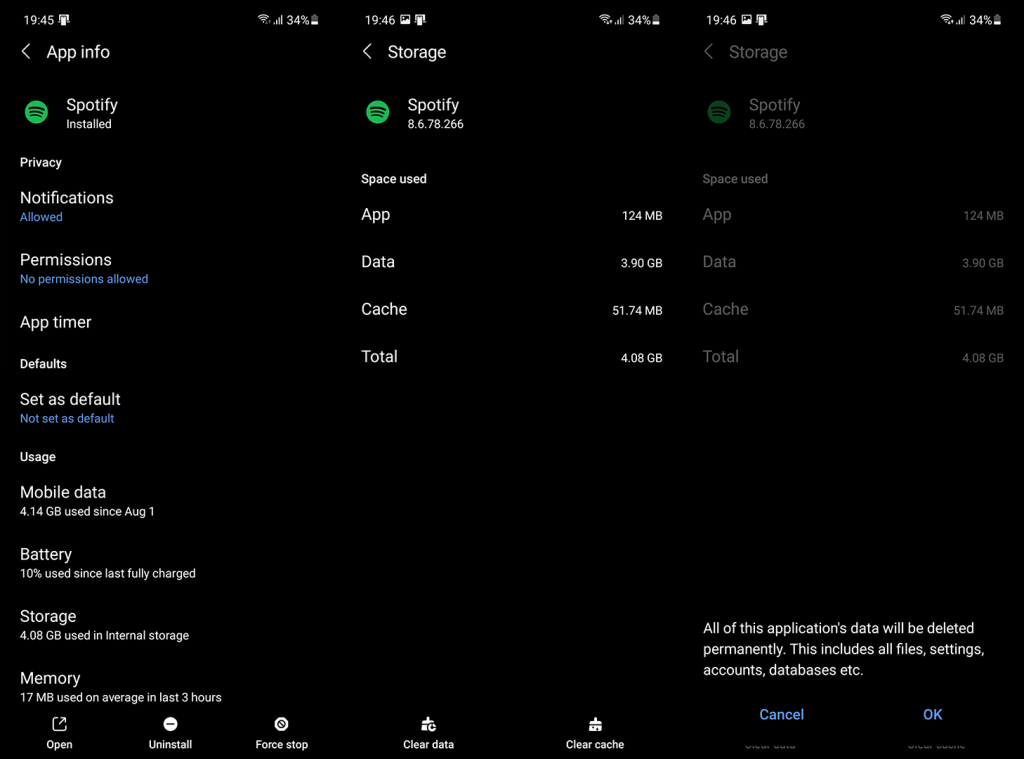
4. Android에 Spotify 다시 설치
문제가 지속되면 앱을 다시 설치할 수도 있습니다. 이것은 특정 Spotify 버전 의 버그 이며 다시 설치하면 문제가 해결 된다는 증거가 있습니다. 그러나 이것이 도움이 되지 않으면 뒤로 이동하여 이전 Spotify 버전의 APK를 사이드로드할 수 있습니다. Spotify APK는 여기에서 찾을 수 있습니다 . 의심스러운 출처의 금이 간 프리미엄 버전은 계정 해지로 이어질 수 있으므로 피하십시오.
Android에서 Spotify를 다시 설치하는 방법은 다음과 같습니다.
5. 시스템이 Spotify를 절전 모드로 전환하지 못하도록 방지
Samsung, Xiaomi 및 기타 몇몇 제품에는 사용하지 않는 앱을 자동으로 절전 모드로 전환하는 깊은 절전 기능이 있습니다. Spotify와 같이 자주 사용하는 앱에는 적용되지 않지만 시스템에서 Spotify를 고려하지 않도록 해야 합니다.
시스템이 삼성 기기에서 Spotify를 잠자기 모드로 전환하지 못하도록 하는 방법은 다음과 같습니다.
6. 안드로이드 펌웨어 업데이트
마지막으로 Android에서 화면이 꺼져 있을 때 Spotify가 계속 재생을 중지하는 경우 Spotify 또는 OEM에만 문제를 보고하는 것이 좋습니다. 또한 장치 펌웨어를 최신 상태로 유지하십시오. 일부 사용자는 Spotify가 최신 Android 버전으로 전환한 후 문제 없이 작동하기 시작했다고 보고합니다.
설정 > 시스템 > 소프트웨어 업데이트로 이동하여 수동으로 업데이트를 확인할 수 있습니다. 업데이트를 확인하고 사용 가능한 업데이트를 설치하십시오.
그것으로 우리는 이 기사를 마칠 수 있습니다. 읽어 주셔서 감사합니다. 자유롭게 대안 솔루션을 공유하거나 여기에 제시된 솔루션에 대해 자세히 문의하십시오. 아래 의견 섹션에 의견을 게시하거나 또는 에 연락하십시오.
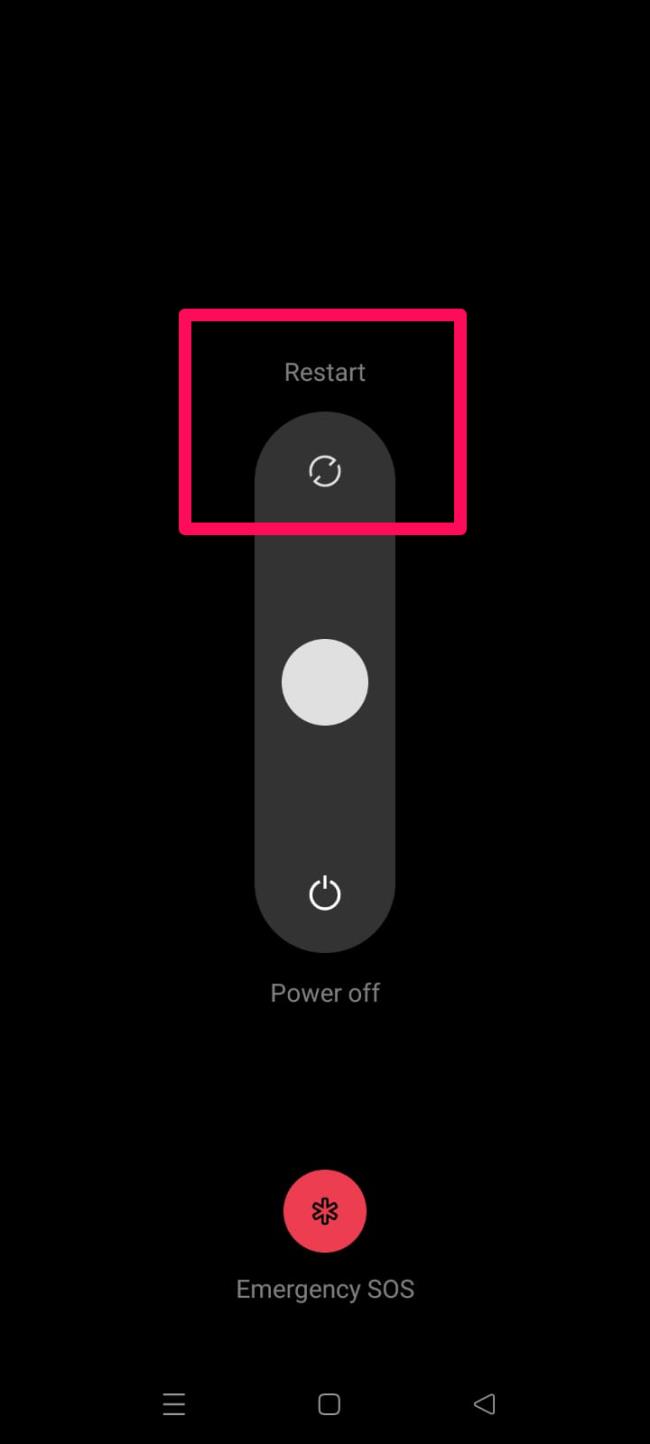
대부분의 경우 사용자가 여기에서 발생하는 문제에 대해 불만을 제기하면 장치를 재부팅하면 문제가 해결되는 것으로 나타났습니다. Android 기기를 재부팅하면 시스템 RAM이 플러시되고 제대로 작동하기 위한 새로운 시작이 제공됩니다. 그러므로 이것을 시도해보고 도움이 되는지 확인해야 합니다.
문제 해결에 도움이 되지 않는 경우에는 이 문서에서 추가로 언급된 다른 수정 사항을 수행하십시오.
때때로 이러한 종류의 문제는 Spotify 계정의 일부 결함으로 인해 발생하며 계정 로그아웃/로그인을 통해 해결할 수 있습니다. 그러므로 이것을 시도해 보고 도움이 되는지 확인해야 합니다. 따라서 이 작업을 수행하는 정확한 단계를 모르는 경우 아래에 설명된 단계를 따르세요.
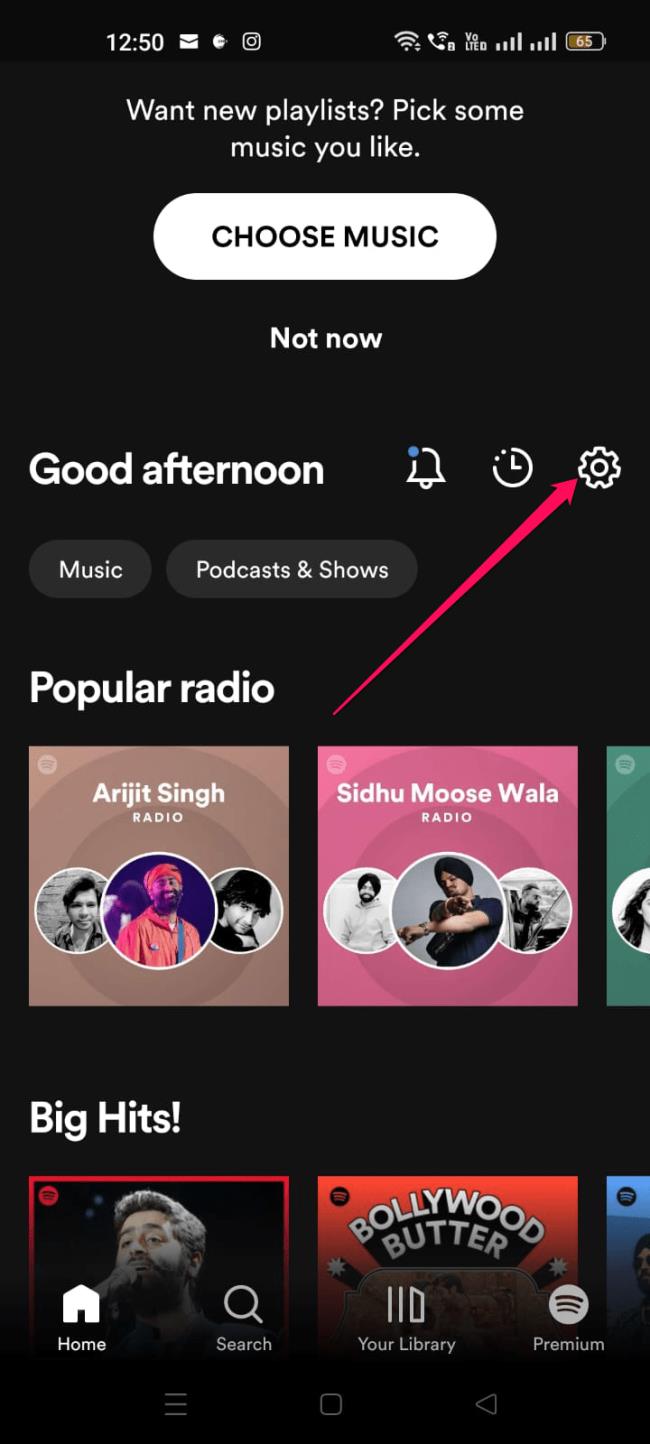
Android의 절전 모드는 유용해 보일 수 있지만 특정 앱에 영향을 미칠 수 있는 경우가 있습니다. 배터리 절약 기능은 앱이 리소스를 너무 많이 차지하지 않도록 방지하지만 진행 중에는 백그라운드 활동이 중지될 수 있습니다. 따라서 비활성화하고 문제가 해결되었는지 확인하는 것이 좋습니다.
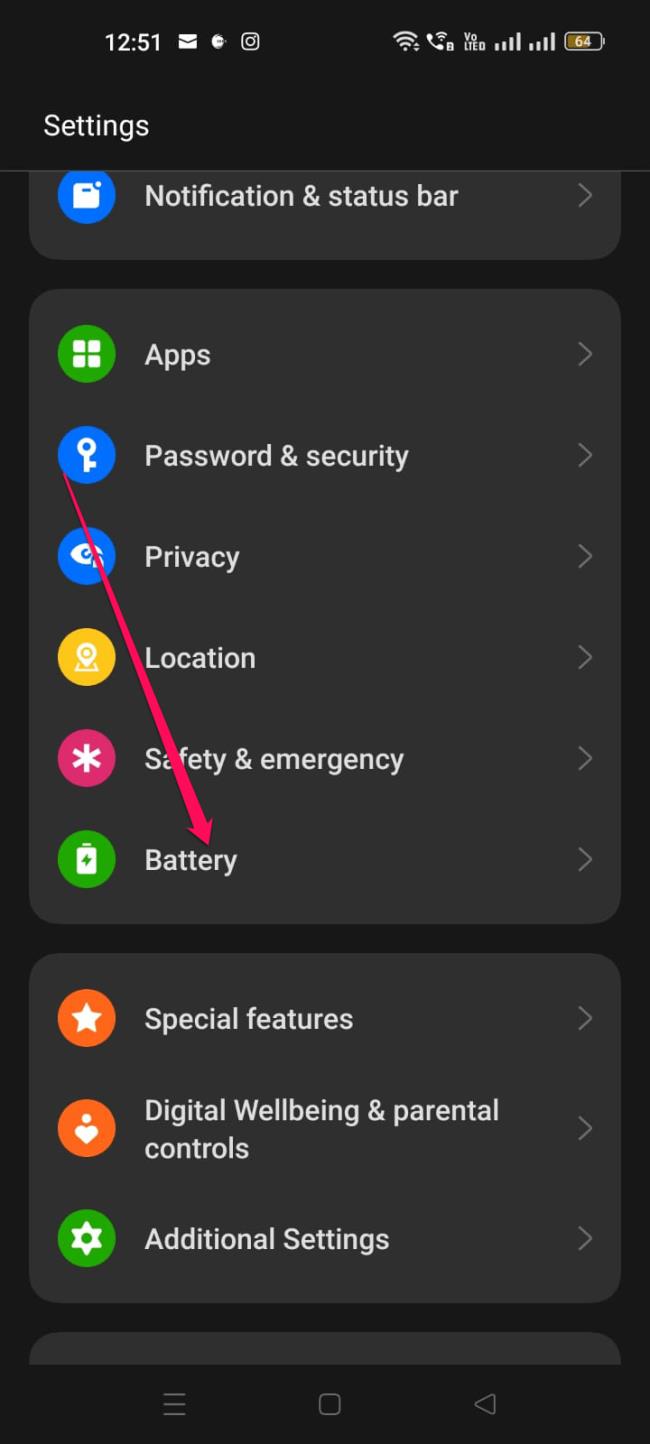
Android 12에서 블루투스 통화가 작동하지 않으면 기기를 제거했다가 다시 페어링하거나 개발자 옵션을 조정하거나 네트워크 설정을 재설정해야 합니다.
iPhone에서 공유 앨범이 표시되지 않으면 설정에서 옵션을 활성화하거나 네트워크를 확인하거나 구독자를 제거했다가 다시 추가하십시오.
Android에서 Google 지도가 말을 하지 않고 길찾기가 들리지 않는 경우 앱에서 데이터를 지우거나 앱을 다시 설치하세요.
Android용 Gmail에서 이메일을 보내지 않는 경우 수신자 자격 증명 및 서버 구성을 확인하거나 앱 캐시 및 데이터를 지우거나 Gmail을 다시 설치하세요.
사진과 동영상이 많지 않아도 사진 앱이 iPhone의 저장 공간을 너무 많이 차지한다면 팁을 확인하고 공간을 확보하세요.
iPhone에서 시크릿 모드를 끄려면 탭 아이콘을 열고 드롭다운 메뉴에서 시작 페이지를 선택하거나 Chrome에서 탭을 선택합니다.
모바일 네트워크를 사용할 수 없는 경우 SIM 및 시스템 설정을 확인하고 비행기 모드를 비활성화하거나 네트워크 설정을 재설정하십시오.
iPhone에서 Bluetooth 볼륨이 너무 낮은 경우 큰 소리 줄이기 옵션을 비활성화하여 볼륨을 높일 수 있습니다. 여기에서 방법을 알아보세요.
Android에서 화면이 꺼져 있을 때 Spotify 재생이 중지되면 백그라운드 활동을 허용하거나 배터리 최적화를 비활성화하거나 앱을 다시 설치하세요.
Android에서 연락처가 무음으로 울리도록 하려면 즐겨찾는 연락처에 대한 방해 금지 예외를 조정하면 됩니다. 기사의 세부 사항.








